LAMBERT, JOAN / COX, JOYCE
Sobre las autoras
Joan Lambert
Joyce Cox
El equipo
Online Training Solutions, Inc. (OTSI)
Proyecto Universidad Empresa (PUE)
Introducción
Examen de especialista en Microsoft Office
Certificación MOS (Microsoft Office Specialist, Especialista en Microsoft Office)
Elegir una ruta de certificación
Consejos para los exámenes
Ventajas de la certificación
Información adicional
Utilizar este libro para preparar un examen de certificación
Características y convenciones del libro
Usar los archivos de ejemplo
Modificar la apariencia de la Cinta de opciones
Elementos dinámicos de la Cinta de opciones
Modificar la anchura de la Cinta de opciones
Ejercicio de adaptación por pasos
Examen 77-881. Microsoft Word 2010
Prerrequisitos
Seleccionar texto
Desplazarse por un documento
1. Compartir y mantener documentos
1.1. Aplicar diferentes vistas a un documento
Cambiar de vista
Trabajar en vista Diseño de impresión
Trabajar en modo de vista Lectura de pantalla completa
Trabajar en vista Diseño web
Trabajar en modo de vista Esquema
Trabajar en modo de vista Borrador
Modificar la ventana del programa
Aumentar el tamaño del documento
Dividir una ventana de documento
Mostrar múltiples ventanas de programa a la vez
1.2. Proteger un documento
Marcar un documento como final
Restringir la aplicación de formato y la edición de cambios
Restringir el acceso a documentos
1.3. Gestionar versiones de documentos
1.4. Compartir documentos
Enviar documentos
Guardar documentos en ubicaciones compartidas
Publicar documentos como entradas de blog
1.5. Guardar un documento
1.6. Aplicar una plantilla a un documento
Repaso de objetivos
2. Dar formato al contenido
2.1. Aplicar atributos de fuente y párrafo
Aplicar formato de caracteres
Aplicar estilos
2.2. Navegar y buscar en un documento
Desplazarse por un documento
Buscar contenido y formatos en un documento
2.3. Aplicar ajustes de sangría y tabulación a párrafos
Sangrado de párrafos
Ajustar la posición del tabulador
2.4. Aplicar ajustes de espaciado a texto y párrafos
2.5. Crear tablas
Crear tablas básicas
Aplicar formato a las tablas
Insertar tablas con formato previo
2.6. Trabajar con tablas en un documento
Modificar los datos de una tabla
Modificar la estructura de una tabla
2.7. Aplicar numeración y viñetas a un documento
Repaso de objetivos
3. Aplicar configuraciones de página y contenido reutilizable
3.1. Aplicar y administrar configuraciones de página
Controlar ajustes de página
Establecer saltos de página
Establecer saltos de sección
Disponer el texto en columnas
3.2. Aplicar temas
3.3. Construir contenido en un documento con la herramienta Elementos rápidos
3.4. Crear y administrador fondos de página
3.5. Crear y modificar encabezados y pies de página
Repaso de objetivos
4. Incluir ilustraciones y objetos gráficos en un documento
4.1. Insertar y aplicar formato a imágenes de un documento
Insertar fotos
Aplicar formato a las imágenes
4.2. Insertar y aplicar formato a formas, textos de WordArt y objetos de SmartArt
Insertar y aplicar formato a formas
Insertar y modificar objetos de WordArt
Insertar y modificar objetos de SmartArt
4.3. Insertar y aplicar formato a imágenes prediseñadas
4.4. Aplicar y administrar cuadros de texto
Repaso de objetivos
5. Revisar documentos
5.1. Validar contenido con las opciones de comprobación ortográfica y gramatical
5.2. Configurar los ajustes de autocorrección
5.3. Insertar y modificar comentarios en un documento
Repaso de objetivos
6. Aplicar referencias e hipervínculos
6.1. Aplicar un hipervínculo
Insertar hipervínculos
Insertar marcadores
6.2. Crear notas al final y notas al pie
6.3. Crear una tabla de contenido
Repaso de objetivos
7. Realizar operaciones de combinación de correspondencia
7.1. Configurar combinaciones de correspondencia
Preparar documentos de origen
Preparar el origen de datos
Preparar el documento principal
Combinar documentos de origen
Configurar una combinación de correspondencia manual
Configurar una operación de combinación de correspondencia utilizando el asistente
Comprobar errores
7.2. Ejecutar combinaciones de correspondencia
Previsualizar los resultados de una operación de combinación de correspondencia
Completar la operación de combinación de correspondencia
Repaso de objetivos
Examen 77-882. Microsoft Excel 2010
Prerrequisitos
Gestionar hojas de cálculo
Gestionar el contenido de las hojas de cálculo
Gestionar tablas de Excel
Gestionar entradas de datos
1. Gestionar el entorno de las hojas de cálculo
1.1. Navegar por una hoja de cálculo
1.2. Imprimir una hoja de cálculo o un libro de trabajo
Imprimir todo o parte de un libro de trabajo
Establecer saltos de página
Imprimir líneas de cuadrícula y encabezados
Imprimir encabezados y pies de página
1.3. Personalizar el entorno de Excel
Gestionar las funciones del programa
Gestionar fórmulas
Gestionar opciones avanzadas
Personalizar la Cinta de opciones y la barra de herramientas de acceso rápido
Personalizar la Cinta de opciones
Personalizar la barra de herramientas de acceso rápido
Gestionar libros de trabajo
Trabajar con propiedades
Trabajar con versiones
Repaso de objetivos
2. Crear datos en las celdas
2.1. Introducir datos en las celdas
Pegar datos estructurados
Insertar y eliminar datos
2.2. La función Autorrellenar
Rellenar una serie de datos
Copiar datos
2.3. Aplicar y gestionar hipervínculos
Crear hipervínculos
Modificar hipervínculos
Repaso de objetivos
3. Aplicar formato a celdas y hojas de cálculo
3.1. Aplicar y modificar el formato de las celdas
Aplicar formato al contenido de las celdas
Aplicar formato de relleno y bordes a las celdas
Ajustar la altura de las filas y el ancho de las columnas
Aplicar formato a los números
3.2. Combinar o dividir celdas
3.3. Crear encabezados de títulos y columnas
3.4. Ocultar o revelar filas y columnas
3.5. Gestionar las opciones de configuración de página de las hojas de cálculo
3.6. Crear y aplicar estilos de celda
Repaso de objetivos
4. Gestionar hojas de cálculo y libros
4.1. Crear y aplicar formato a las hojas de cálculo
4.2. Manejar vistas de ventanas
Inmovilizar y dividir ventanas
Mostrar ventanas múltiples
4.3. Manejar vistas de libros
Cambiar vistas de las hojas
Personalizar la ventana de programa
Personalizar el aspecto de las hojas de cálculo
Cambiar el nivel de zoom
Repaso de objetivos
5. Aplicar fórmulas y funciones
5.1. Crear fórmulas
5.2. Establecer prioridades
5.3. Aplicar referencias a celdas en las fórmulas
5.4. Aplicar lógica condicional en las fórmulas
Crear fórmulas condicionales
Anidar funciones
5.5.
Microsoft Office es el paquete de aplicaciones ofimáticas más utilizado en el mundo, ofrece tanto a empresas como a usuarios soluciones y servicios que le ayudarán a mejorar su productividad, así como el trabajo efectivo en equipo.
Este libro orientado a estudiantes y profesionales, ofrece un sencillo enfoque metódico que le permitirá aprender a utilizar de forma eficaz Microsoft Office 2010. A través de numerosos casos prácticos y ejercicios podrá reforzar todos los conocimientos necesarios para obtener la certificación MOS 2010.
Microsoft Office Specialist (MOS) 2010 es el único programa de certificación mundialmente reconocido por Microsoft, diseñado para acreditar los conocimientos y habilidades de un candidato en el manejo y aprovechamiento de las herramientas que componen la suite ofimática Microsoft Office 2010.